Với những ai là thuê bao di động của nhà mạng Viettell thì chắc chắn cũng biết đến ứng dụng Mocha. Đây là ứng dụng cung cấp các tính năng gọi điện, nhắn tin miễn phí, nghe nhạc xem video không tốn dung lượng 3G, 4G được Viettel phát triển và dành riêng cho người dùng của mình.
Trước đây Mocha chỉ có phiên bản di động hỗ trợ các thiết bị smartphone Android và iOS. Thế nhưng giờ đây nó đã có phiên bản chính thức dành cho máy tính (PC, laptop), nhờ đó bạn có thể tải về sử dụng một cách dễ dàng mà không cần nhờ đến các chương trình giả lập như trước.
Tuy nhiên ở thời điểm hiện tại Mocha máy tính chưa được trang bị đầy đủ các tính năng như phiên bản di động. Bạn chỉ có thể sử dụng Mocha máy tính để nhắn tin, gọi điện cho những người trong danh bạ hoặc gửi yêu cầu kết bạn Mocha đến họ. Nếu bạn muốn sử dụng Mocha trên máy tính để xem video, nghe nhạc… thì nên sử dụng phiên bản web sẽ phù hợp hơn.
Mặc dù vậy nếu bạn vẫn muốn trải nghiệm ứng dụng Mocha trên máy tính cùng các tính năng cơ bản kể trên mà chưa biết làm thế nào thì hãy tham khảo từng phần nội dung dưới.
Hướng dẫn tải về cài đặt Mocha cho máy tính
1. Tải về và cài đặt
Bước 1: Truy cập vào liên kết bên dưới để tải về file cài đặt Mocha phiên bản mới nhất dành cho máy tính.
- Mocha cho PC (Link trực tiếp/Link dự phòng)
Bước 2: Sau khi tải về hoàn tất, mở file MochaPC.exe để khởi chạy phần mềm sau đó tiến hành đăng nhập tài khoản và bắt đầu sử dụng.
Lưu ý: Nếu bạn dùng trình duyệt Microsoft Edge để tải về mà bị cảnh báo “Mocha.exe đã bị chặn vì nó có thể gây hại cho thiết bị của bạn” thì đừng lo lắng nhé. Chỉ là do tính năng SmartScreen của trình duyệt nhận dạng nhầm lẫn mà thôi.
Để bỏ qua cảnh báo, bạn chỉ cần bấm vào biểu tượng 3 chấm bên cạnh > Tiếp tục > Hiển thị thêm > Vẫn tiếp tục là xong. Mặc định file sau khi tải về sẽ nằm trong thư mục Downloads của máy tính nhé.
2. Đăng nhập để sử dụng
Trong lần đầu tiên mở ứng dụng Mocha sau khi cài đặt, bạn cần đăng nhập tài khoản mới có thể bắt đầu sử dụng các tính năng bên trong. Mocha máy tính hiện chưa có tính năng đăng nhập bằng số điện thoại, mật khẩu như phiên bản di động. Thay vào đó phương pháp duy nhất là đăng nhập bằng mã QR, dưới đây là cách thực hiện.
Bước 1: Mở ứng dụng Mocha trên máy tính, giữ nguyên giao diện có mã QR đăng nhập.
Bước 2: Mở ứng dụng Mocha trên điện thoại (đã đăng nhập tài khoản của bạn). Trong giao diện chính, tại mục Chức năng nổi bật cuộn sang phải chọn Quét mã QR
Bước 3: Hướng giao diện camera lên về phía mã QR đang hiển thị trong ứng dụng Mocha trên máy tính.
Ngay sau đó sẽ có thông báo đăng nhập thành công. Giao diện ứng dụng Mocha máy tính sẽ thay đổi với yêu cầu đồng bộ với điện thoại, bạn hãy bấm Xác nhận sau đó xem thông báo từ ứng dụng Mocha trên điện thoại và bấm nút Bắt đầu.
Ngoài ra sẽ có yêu cầu nhập mã bảo mật. Mã bảo mật sẽ được gửi về trong tin nhắn trên ứng dụng Mocha điện thoại.
Top 5 cai dat mocha tổng hợp bởi 350 Việt Nam
Hướng dẫn – Mocha
- Tác giả: mocha.com.vn
- Ngày đăng: 05/21/2022
- Đánh giá: 4.81 (807 vote)
- Tóm tắt: Quý khách vui lòng đọc kỹ Điều khoản sử dụng (“Điều khoản”) trước khi tiến hành cài đặt bất kỳ phần nào của ứng dụng Mocha35 (“Ứng dụng”) (bao gồm nhưng …
- Nguồn: 🔗
Hướng dẫn cài Mocha trên Android
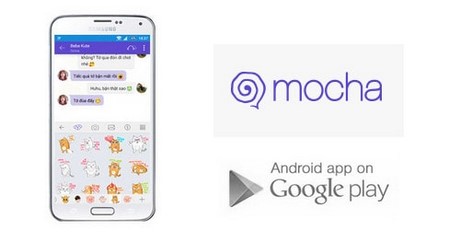
- Tác giả: 9mobi.vn
- Ngày đăng: 07/29/2022
- Đánh giá: 4.46 (331 vote)
- Tóm tắt: Sử dụng Mocha trên điện thoại vẫn có khá mới lạ, chính vì vậy cách cài Mocha trên Android dưới đây sẽ giúp các bạn có thể cài đặt ứng dụng Mocha trên điện …
- Khớp với kết quả tìm kiếm: Như vậy chúng ta vừa tìm hiểu xong cách cài Mocha trên Android, tải Mocha Viettel về điện thoại Android, thật đơn giản phải không các bạn, hy vọng các bạn cũng sẽ hoàn thành công việc cài Mocha trên Android của mình nhé, các bạn cũng đừng quên tải …
- Nguồn: 🔗
Hướng dẫn cài đặt app Mocha và nhận tin nhắn OTP từ app Mocha
- Tác giả: viettelpost.com.vn
- Ngày đăng: 05/05/2022
- Đánh giá: 4.32 (453 vote)
- Tóm tắt: Hướng dẫn cài đặt app Mocha và nhận tin nhắn OTP từ app Mocha · Tại phần tìm kiếm của Google Play (App Store) gõ “Mocha” sau đó ấn “Cài đặt” · Sau …
- Nguồn: 🔗
Cách cài đặt và dùng Mocha Messenger trên máy tính
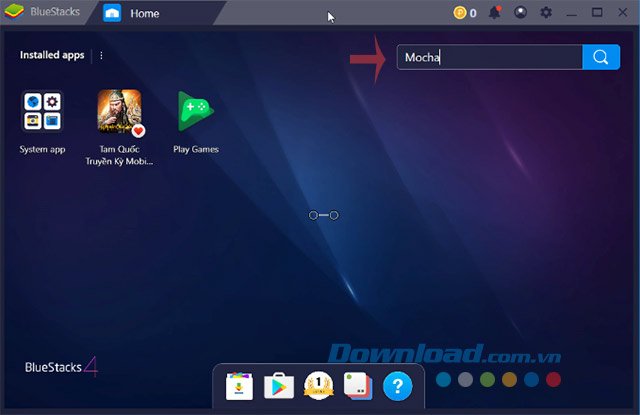
- Tác giả: download.vn
- Ngày đăng: 08/05/2022
- Đánh giá: 4.07 (260 vote)
- Tóm tắt: Hướng dẫn cài đặt Mocha trên máy tính … Bước 1: Tại giao diện chính của BlueStacks, gõ từ khóa “Mocha” vào ô tìm kiếm. … Bước 2: Khi tìm được ứng dụng Mocha, …
- Khớp với kết quả tìm kiếm: Không hề thua kém Zalo, Mocha còn cho phép người dùng nhắn tin, gọi điện miễn phí, cùng nghe nhạc, thậm chí chat cùng người lạ vô cùng thú vị. Mặc dù ứng dụng này mới chỉ hỗ trợ nền tảng di động, nhưng bạn hoàn toàn có thể trải nghiệm trên máy tính …
- Nguồn: 🔗
Cách tải và cài đặt Mocha cho máy tính, PC đơn giản, chi tiết nhất
- Tác giả: thegioididong.com
- Ngày đăng: 03/23/2022
- Đánh giá: 3.91 (307 vote)
- Tóm tắt: Hướng dẫn download và sử dụng ứng dụng Mocha trên máy tính, PC, laptop. Tải Mocha thông qua ứng dụng giả lập Bluestacks đơn giản, chi tiết.
- Nguồn: 🔗